Forex Copier2 SourceEA設定画面
| コピー元のMT4にはsourceEAがチャートにインストールされます。このEAの設定方法です。 | |
|---|---|
| 設定開始と適用 | 設定を開始する方法と、設定を終わった後に変更内容を適用させる方法 |
| MT4パス | 現在のソースアカウントフォルダのパスを表示します。 |
| ロット/リスク管理 | ポジションをコピーする倍率を変更できます。 |
| 注文のフィルター | エントリー後の損益pips、または注文種別でフィルターを掛けます。 |
| 緊急ストップ | ソースアカウントが特定の条件になったときに、トレードのコピーを停止します。 |
| アドバンス設定 | 通貨ペアの名前を変更します。 |
| サマリー | 設定内容のサマリーが表示されます。 |
設定開始と適用
SourceEAの設定を開始する方法
Forex Copier2のプログラムを起動後、設定を行いたいソースアカントの「設定」ボタンをクリックして、
設定作業を行います。
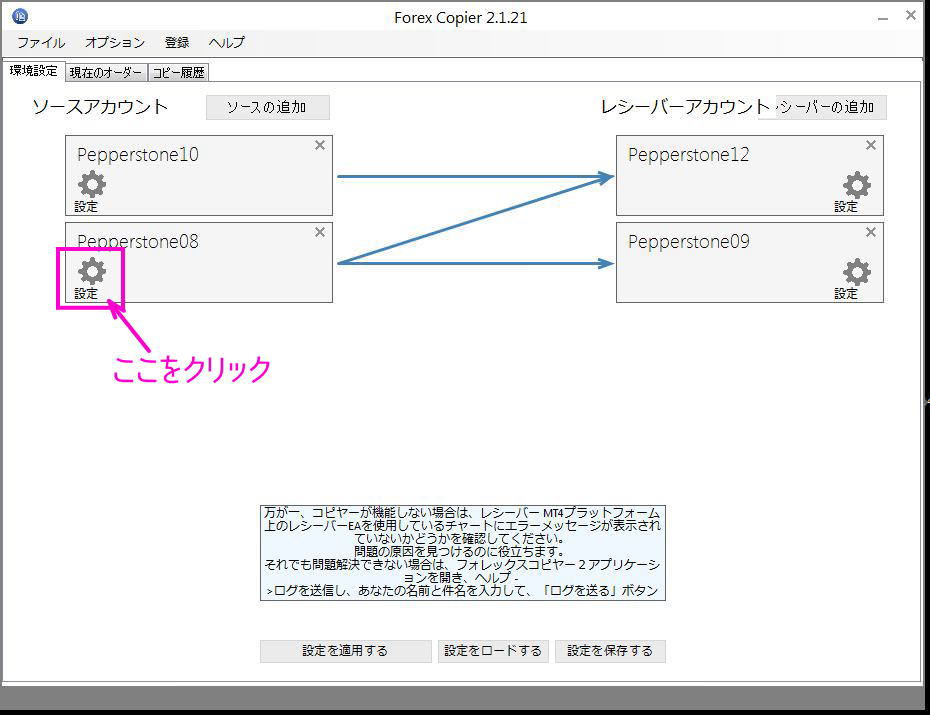
設定を終わった後に変更内容を適用させる方法(重要)
設定が終わったら右下にある、「保存し閉じる」をクリックしてください。その後、最初の画面に
戻りますので、必ず「設定を適用する」をクリックしてください。ここをクリックしないと、設定が
反映されません。また、設定完了後はForex Copier2は閉じてかまいません。

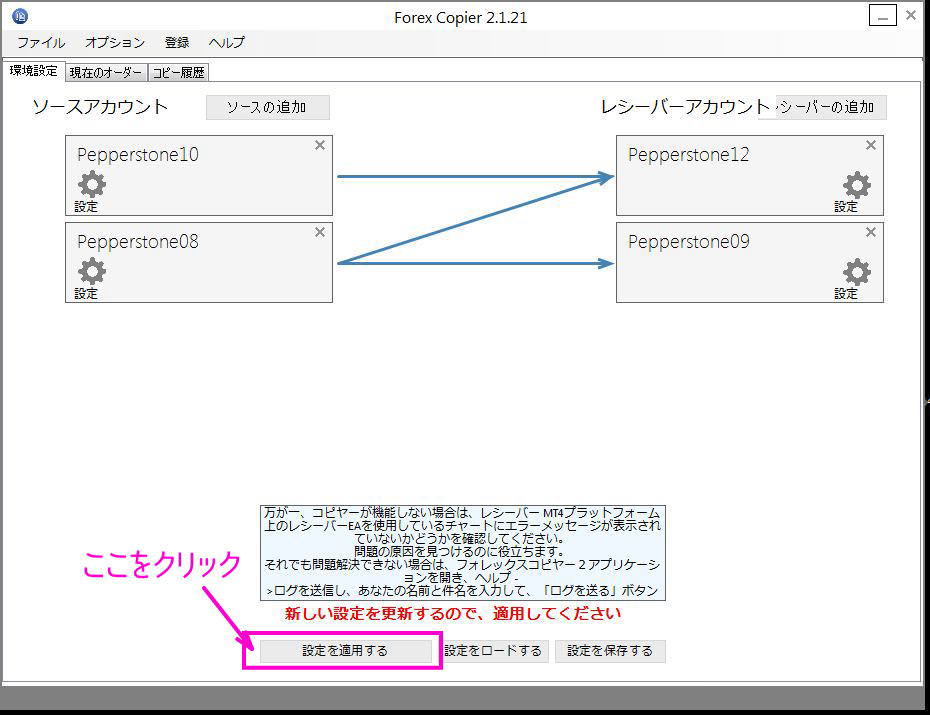
Forex Copier2 ソースアカウントの各設定画面
MT4パス
ソースアカウントを変更するときに使えますが、通常は、アカウントを削除し、
追加した方が分かりやすいと思います。
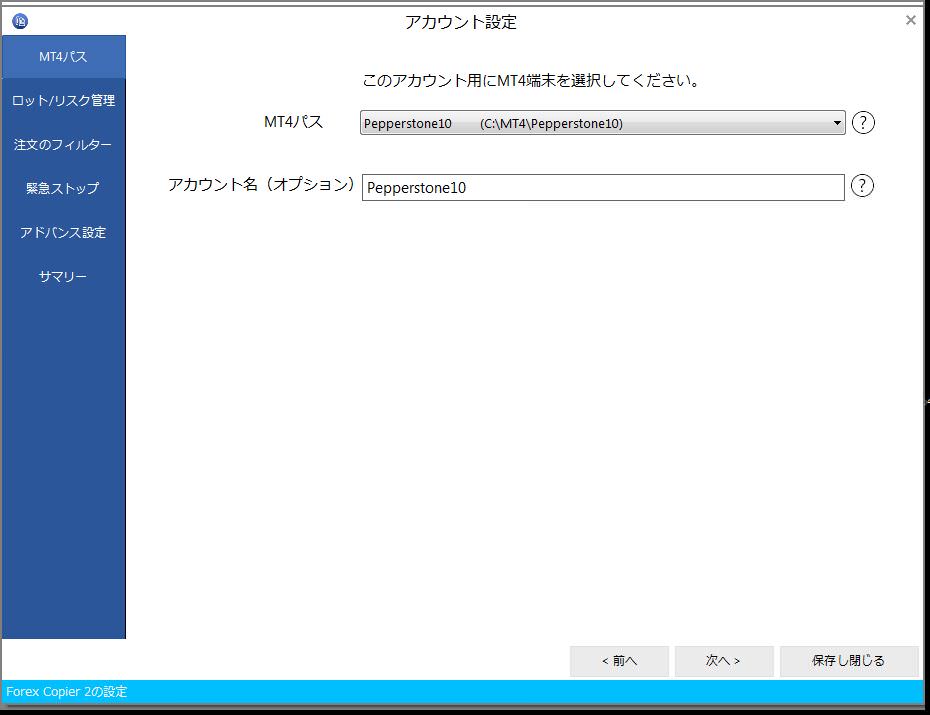
ロット/リスク管理
初期設定では、ソースアカウントと同じロットサイズでコピーするようになっています。
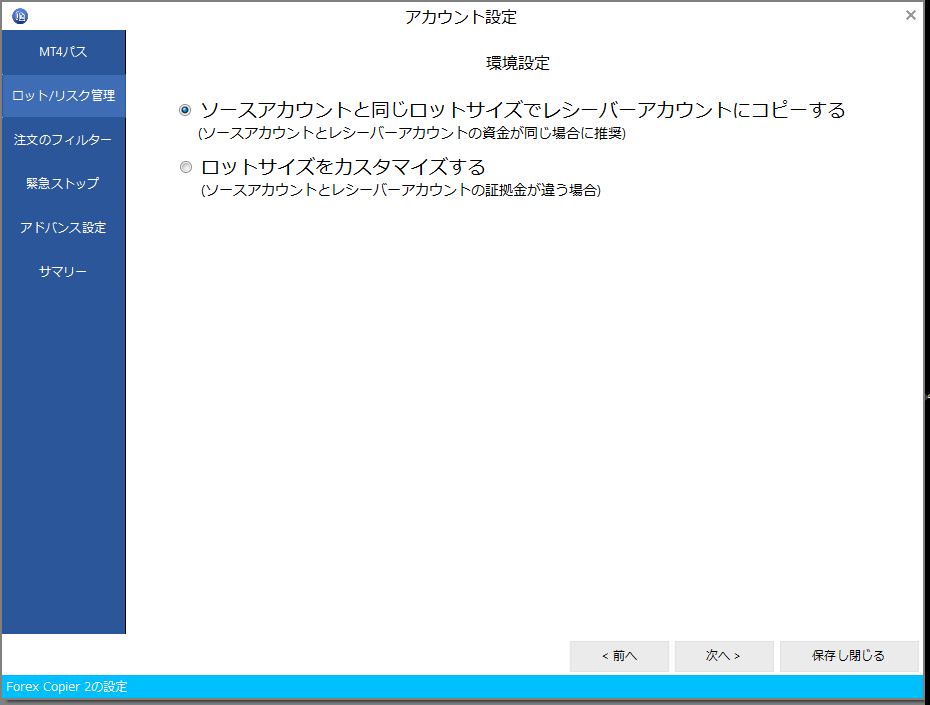
ここで、ソースアカウントのポジションの倍率を変更できますが、
運用上、レシーバーアカウント側でポジション数を変更した方が管理しやすいので、
レシーバーアカウントの設定を変更することをおすすめします。※同じ機能がレシーバー側にもあります。
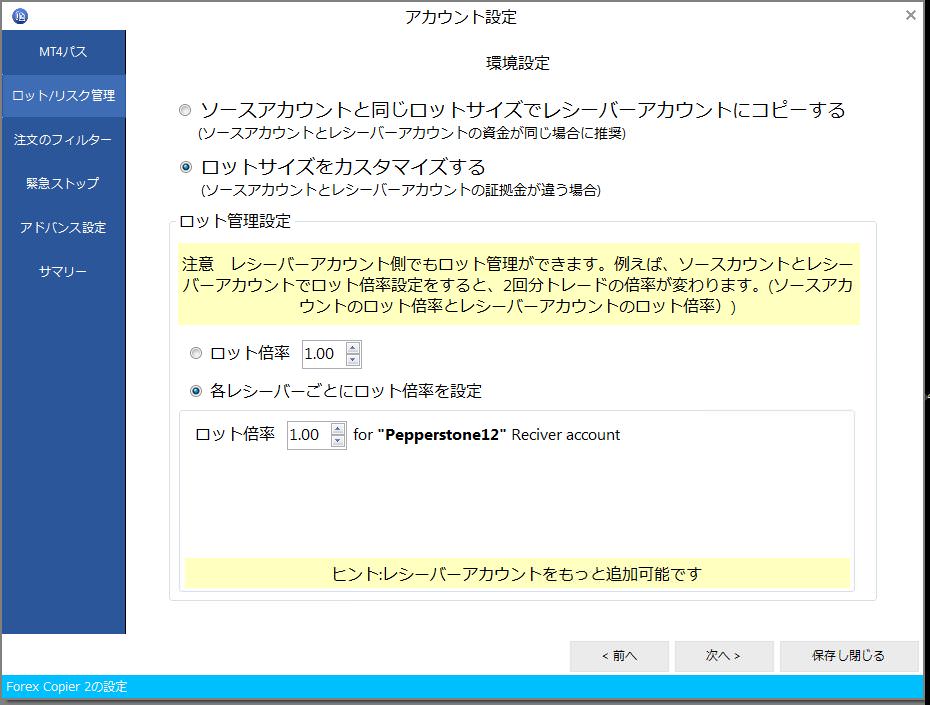
注文のフィルター
初期設定では、すべての注文(売り、買い、成行き、指値、逆指値)をコピーするようになっています。
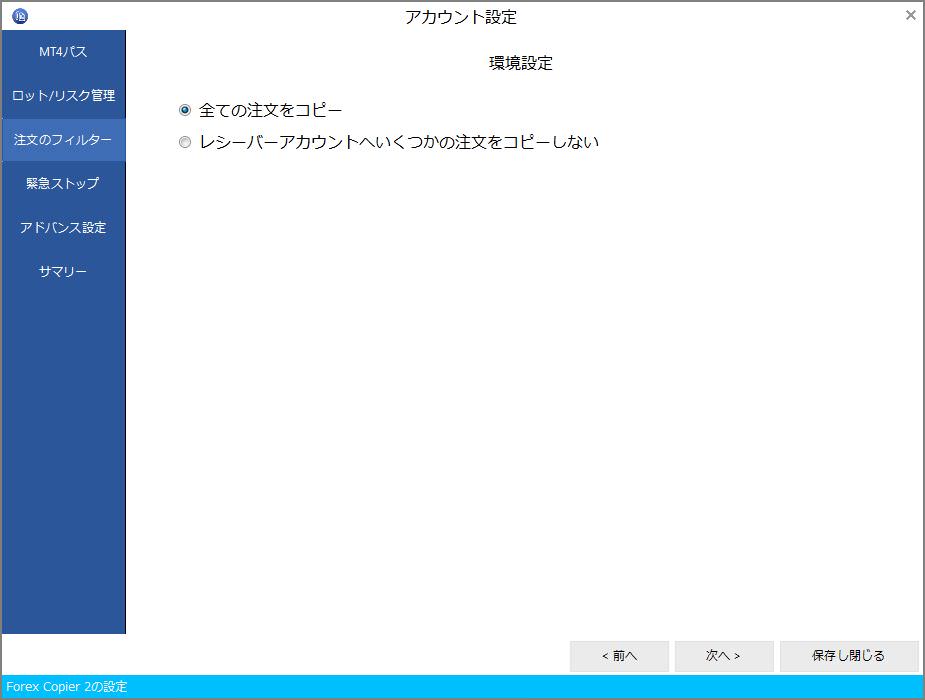
ソースアカントの注文にフィルターを掛けます。
損益でフィルターを掛ける場合、指定したpips差のProfit(利益)、またはloss(損失)が起こってから、
ポジションのコピーを実行します。指定したpips差に届かない場合、コピーはされません。
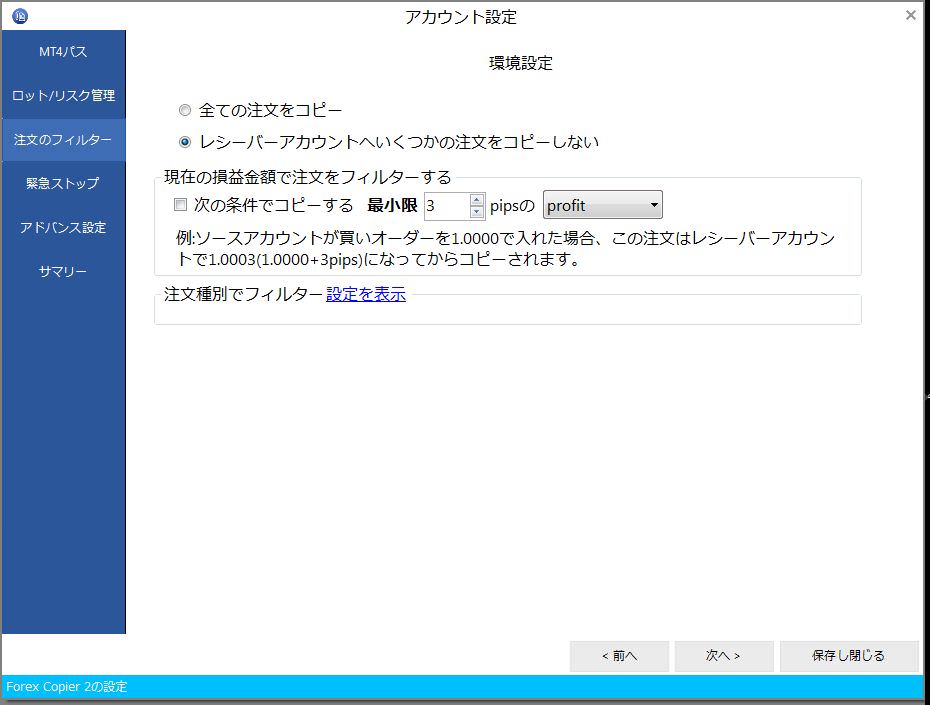
注文の種別でコピーするトレードを選択できます。売りだけをコピーする、というようなことができます。
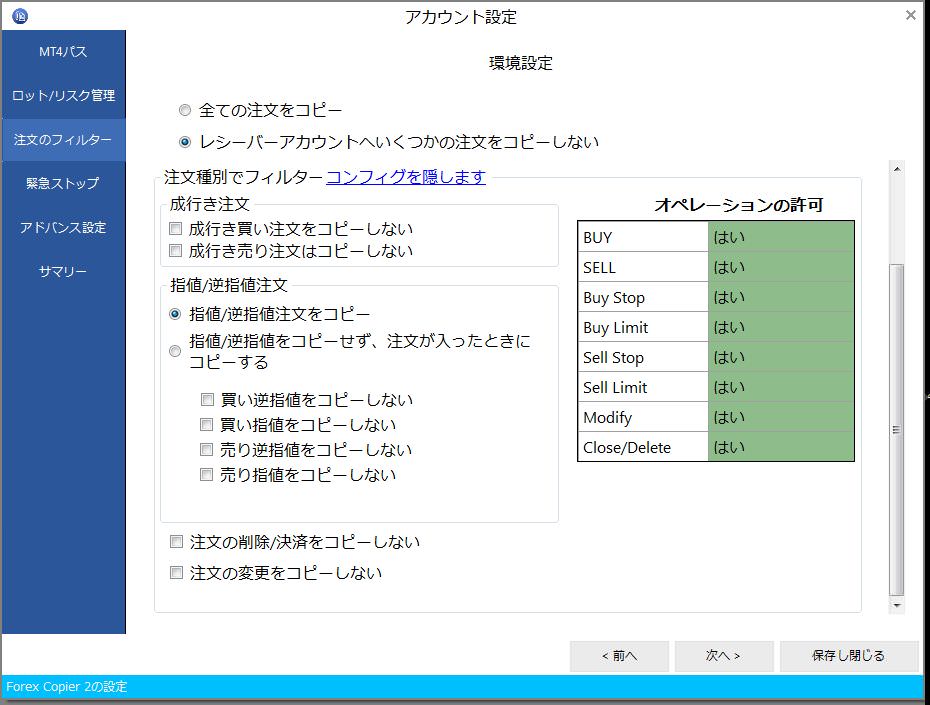
緊急ストップ
初期設定では、緊急ストップを使用しない設定になっています。
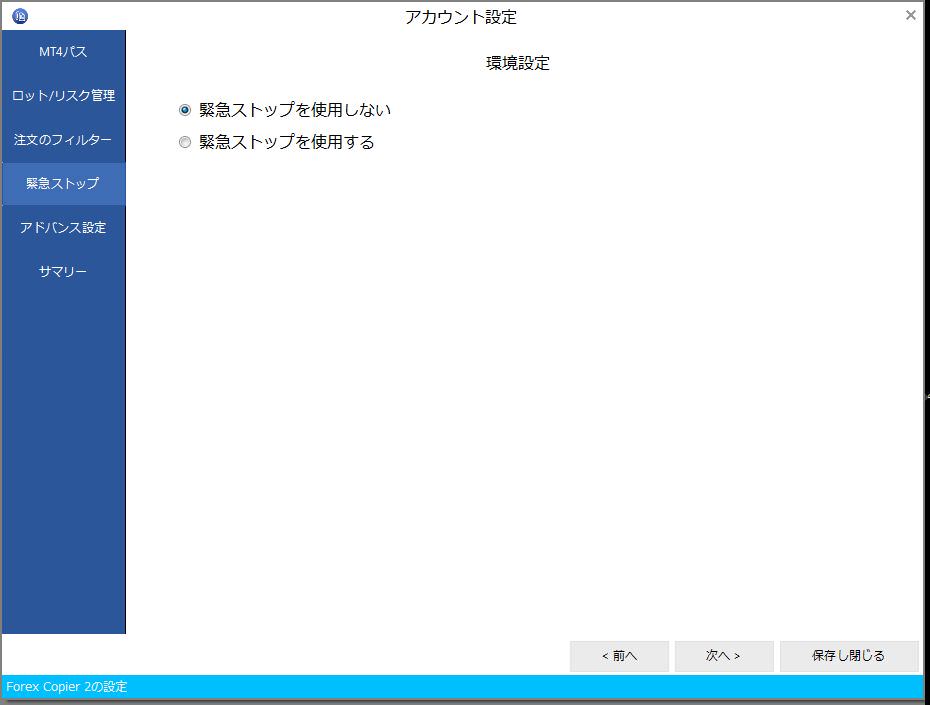
ソースアカウントが特定の状況下になったときに、新規ポジションのコピーを停止します。
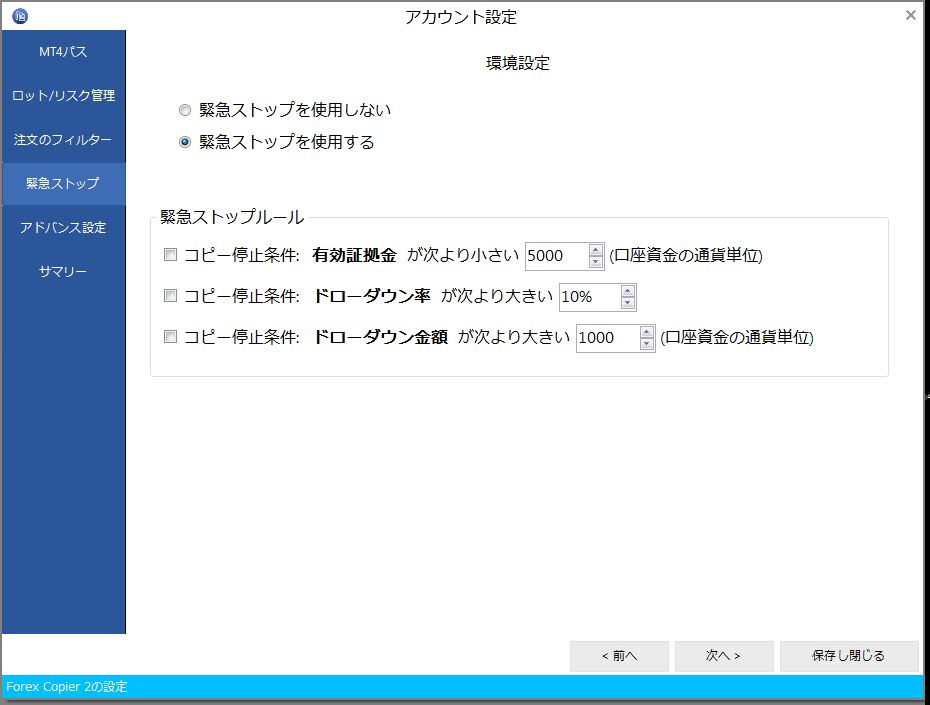
アドバンス設定
通貨ペア名の違いによりコピーができないときに、設定を行います。
通常、Forex Copier2のEAが自動で認識してコピーをしますが、コピーができないときに使います。
ブローカーの中には、通貨ペア名の前や後に、文字や記号が入っているケースがあります。例: xxxUSDJPYやUSDJPY123など。
このような状況にある通貨ペア名を通常の通貨ペア名に直すときに使います。
xxxUSDJPYの場合は接頭辞のxxxを削除し、USDJPY123の場合は接尾辞の123を削除する設定ができます。
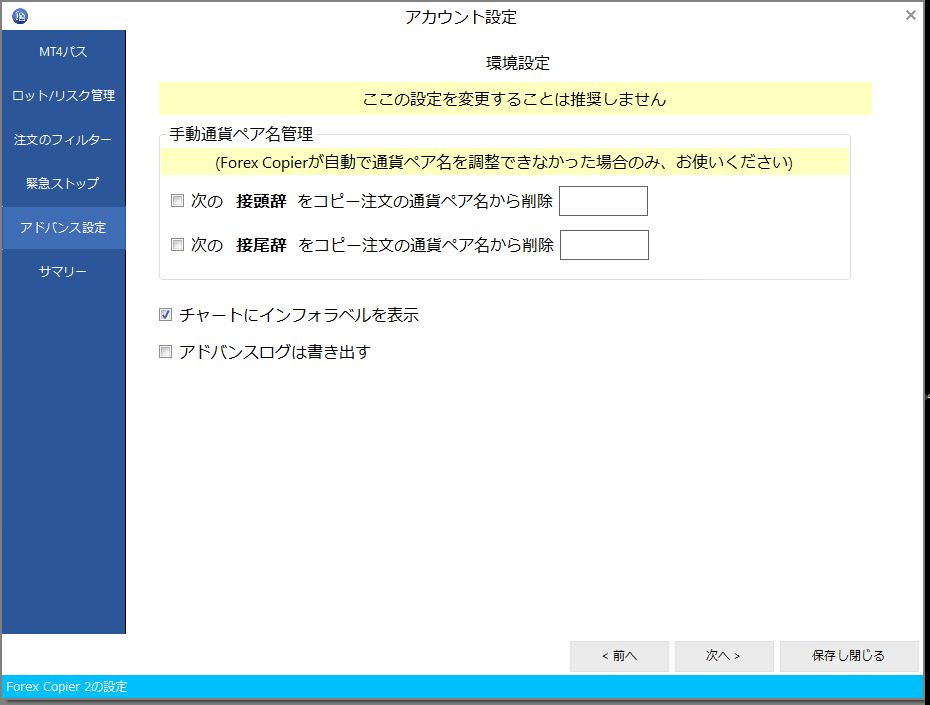
サマリー
現在の設定内容を確認できます。

すべての設定内容を確認できます。

